Netalertx es un software que una vez instalado hará un escaneo de los dispositivos activos que tengamos en nuestra red local y a partir de aquí se nos abren un montón de posibilidades interesantes como por ejemplo notificaciones si hay un nuevo dispositivo intruso en nuestra red, conexiones - desconexiones de dispositivos, cambios en nuestra ip wan, posibilidad de hacer wake on lan, etc, etc. Antes de continuar un aviso, la mejor forma de usar este programa consiste en que tengamos préviamente nuestros dispositivos configurados con ip fija.
Para instalarlo en el nas lo haremos mediante docker compose sea a través de Container Station o Portainer con estos parámetros:
services:
netalertx:
container_name: netalertx
network_mode: host
privileged: true
restart: always
volumes:
- /share/CACHEDEV2_DATA/DockerData/netalertx/db:/app/db
- /share/CACHEDEV2_DATA/DockerData/netalertx/config:/app/config
environment:
- PORT=20211
- TZ=Europe/Madrid
image: jokobsk/netalertx:latest
Al igual que otros contenedores dockers explicados en esta sección del foro la ruta de la carpeta compartida persistente /share/CACHEDEV2_DATA/DockerData/netalertx la deberemos adecuar a la que tengamos en nuestro nas.
Instalado el contenedor accederemos a el con el navegador que usemos mediante ip local del nas + puerto 20211 que es el que usa este docker, es decir.....
http://iplocaldelnas:20211
Accediendo a esa dirección nos encontraremos más o menos con esto:
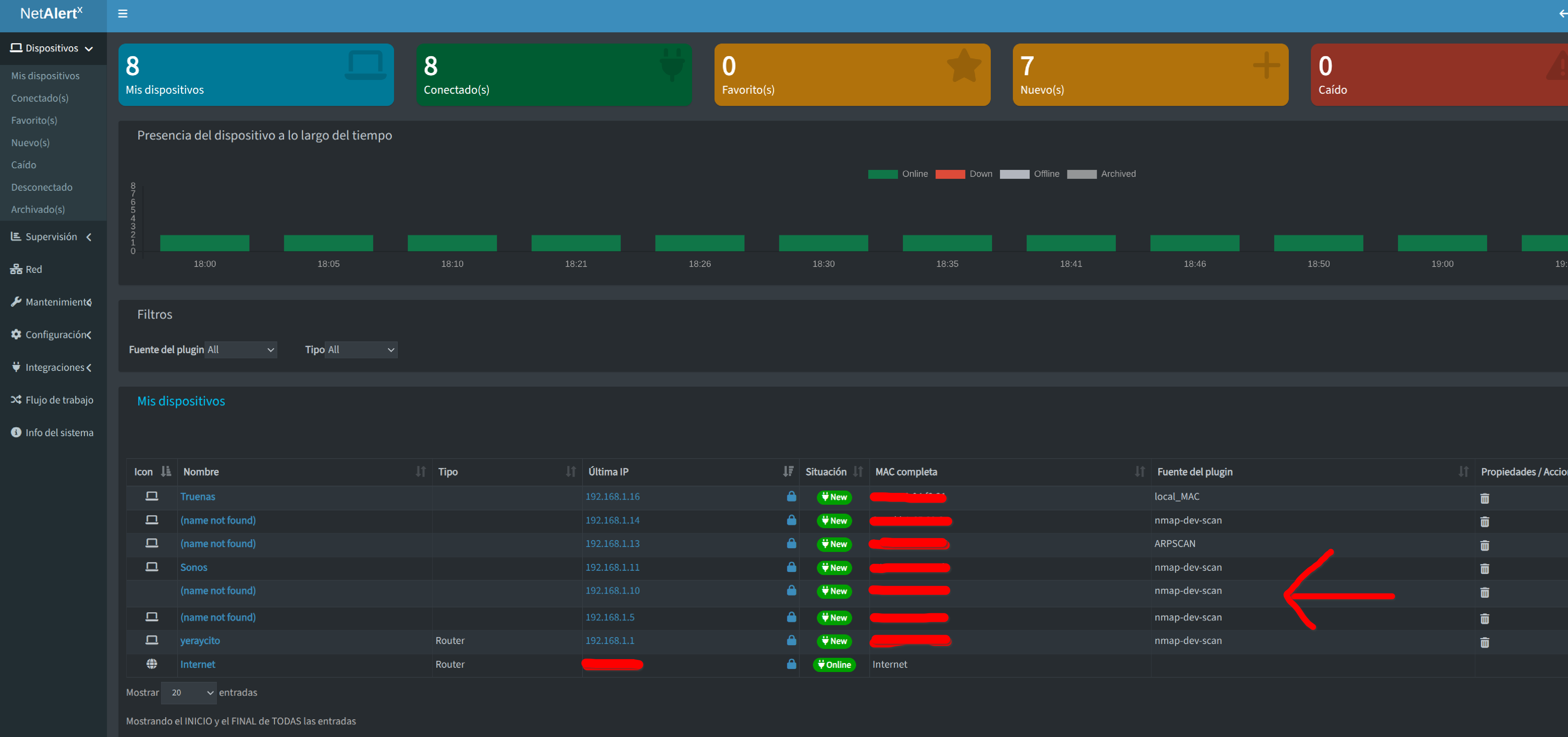
En este caso yo ya he puesto el programa en castellano y aplicado el tema oscuro para su interfaz. En la imagen que acabo de poner se puede ver que Netalertx ya ha hecho un primer escaneo de mi red local y ha detectado corréctamente mis dispositivos, en ese listado se puede ver que algunos tienen nombre y otros no y se puede ver también a la derecha que el sistema de escaneo se ha hecho a través de Nmap, esto último lo explicaré despues.
Una vez detectados los dispositivos que tengamos en nuestra red local los podemos configurar de varias formas:
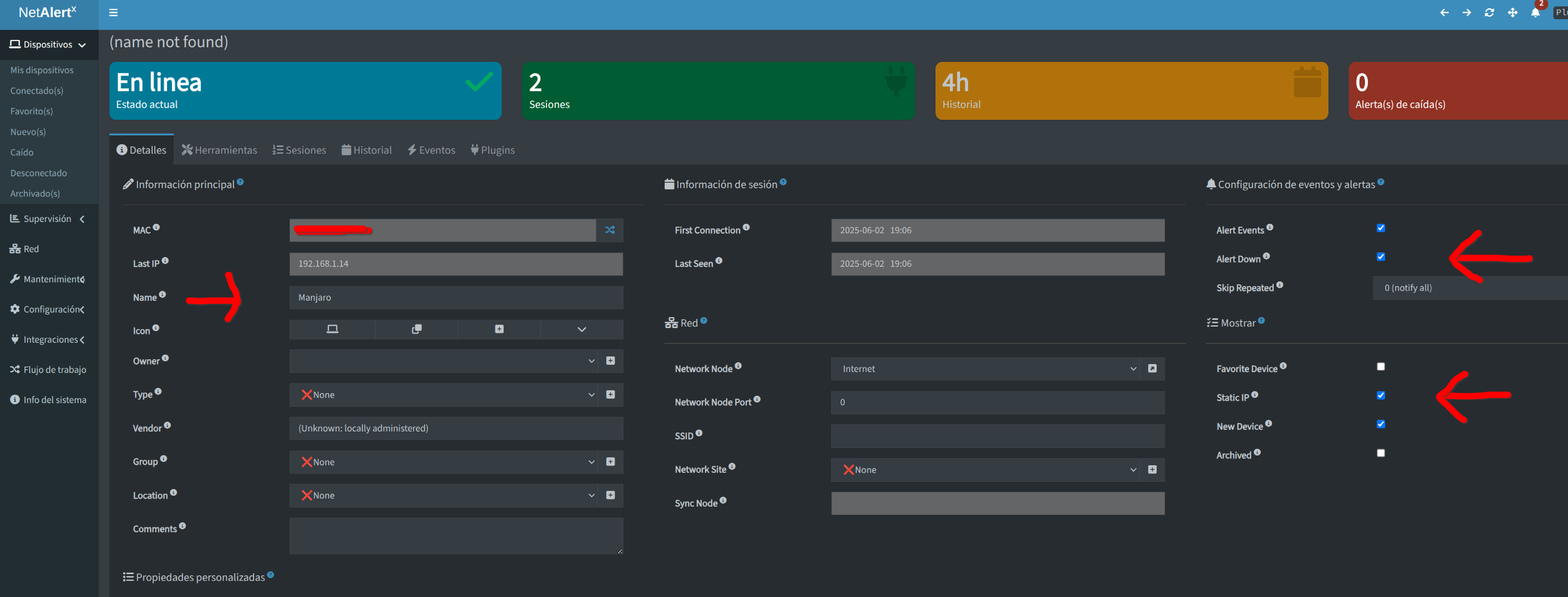
Les podemos poner un nombre para poder identificarlos mejor, configurar las posibles alertas que queramos recibir o decirle al programa que ese dispositivo tiene ip fija lo cual será util para futuros escaneos.
Que haga bien los escaneos es una de las partes más principales del programa, por defecto Netalertx tiene configurado un interfaz eth para hacerlos junto con el rango de red de nuestra red local pudiendo añadir nuevos rangos de red para escanear si queremos, esto lo podemos ver en el apartado correspondiente de la configuración de Netalertx:
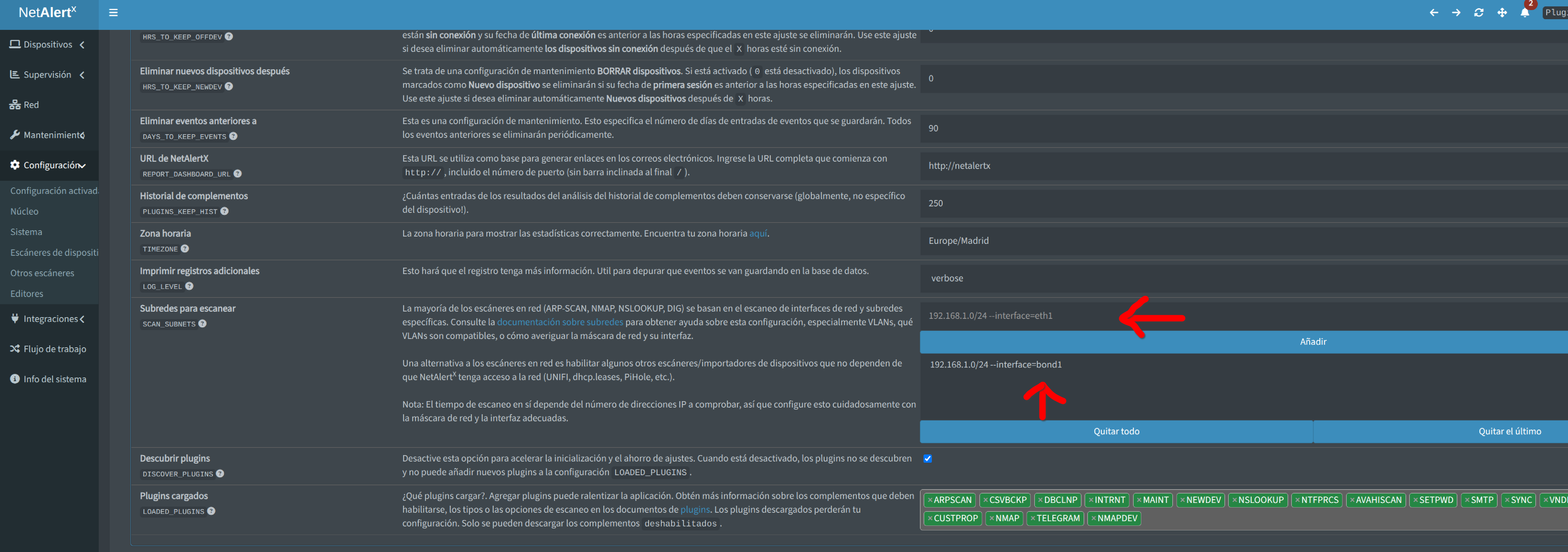
Sabiendo esto lo primero que tenemos que hacer es comprobar si ese interfaz eth que viene configurado por defecto se corresponde al que tenemos en nuestro nas. Para ello en Netalertx nos vamos a Info del sistema apartado Hardware de red
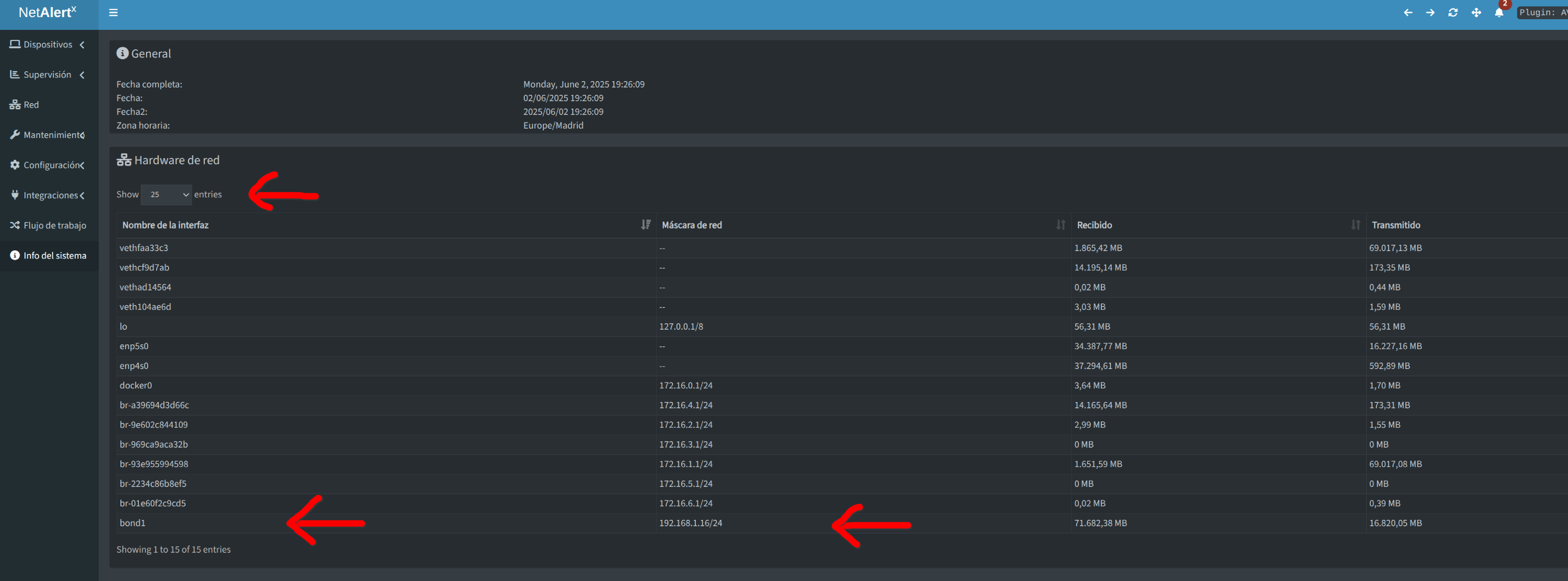
De todo el listado que nos aparece nos tenemos que fijar en la ip local de acceso a nuestro nas y el nombre de interfaz que tenga asignado, en mi caso aparece bond1 ya que tengo configurado un LACP en el nas.
Al tener bond1 como interfaz he tenido que eliminar el interfaz eth que viene configurado por defecto y sustituirlo por bond1 en el apartado de la configuración de Netalertx que se puede ver en la imagen que puse antes.
Netalertx viene con un funcionamiento " de serie " básico que se puede ampliar a través de plugins de muy sencilla instalación de diversos tipos como, por ejemplo, distintas formas de escaneo de dispositivos en la red local o diversos sistemas de notificaciones. En la primera imagen que he puesto en este post he comentado y se puede ver que los dispositivos de mi red local detectados por Netalertx se han hecho a través de Nmap y este es precísamente uno de los plugins que NO vienen por defecto instalados:
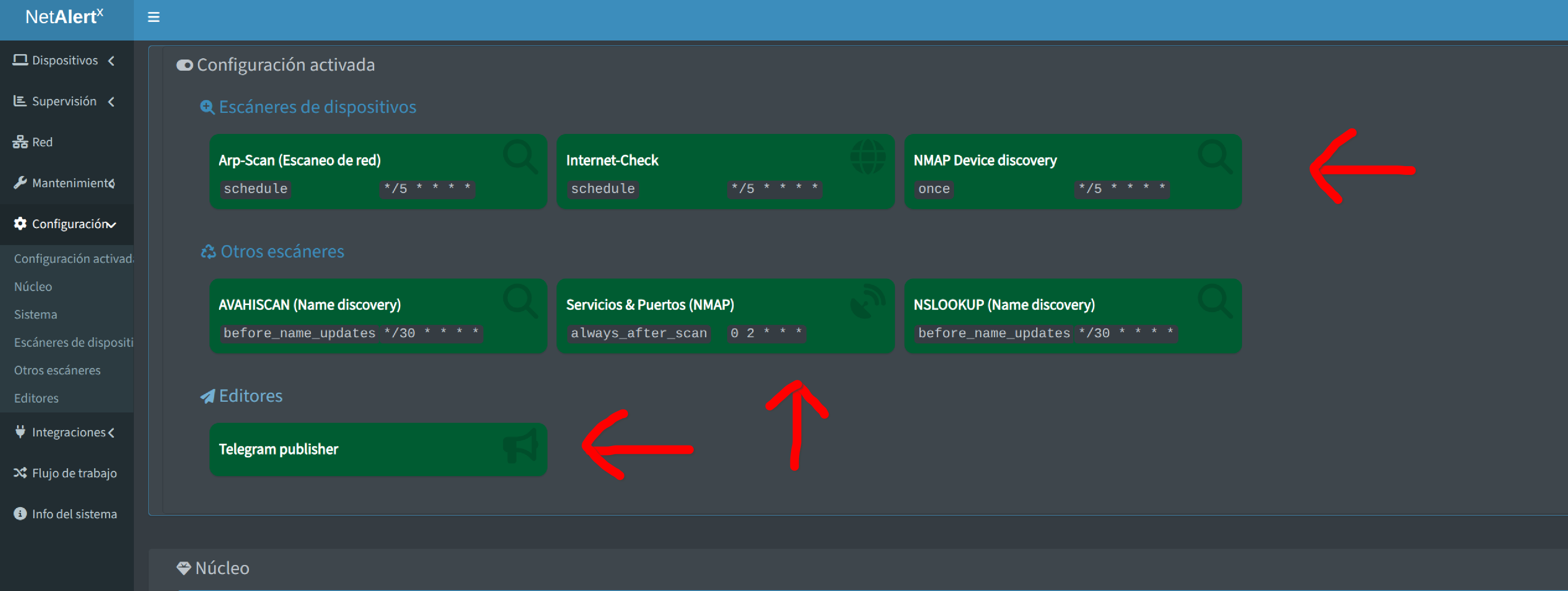
Lo mismo ocurre con el plugin que sirve para recibir notificaciones de Netalertx a través de un bot de Telegram algo de lo más recomendable. Para añadir estos u otros plugins que nos apetezca usar nos vamos a la configuración de Netalertx al apartado de Plugins cargados en el que podremos ver todos los plugins que actuálmente están en funcionamiento. Para añadir uno le damos con el ratón sobre ellos y nos aparecerá un listado con los plugins disponibles para usar, escogidos los que queramos los marcamos y guardamos los cambios para que se carguen:
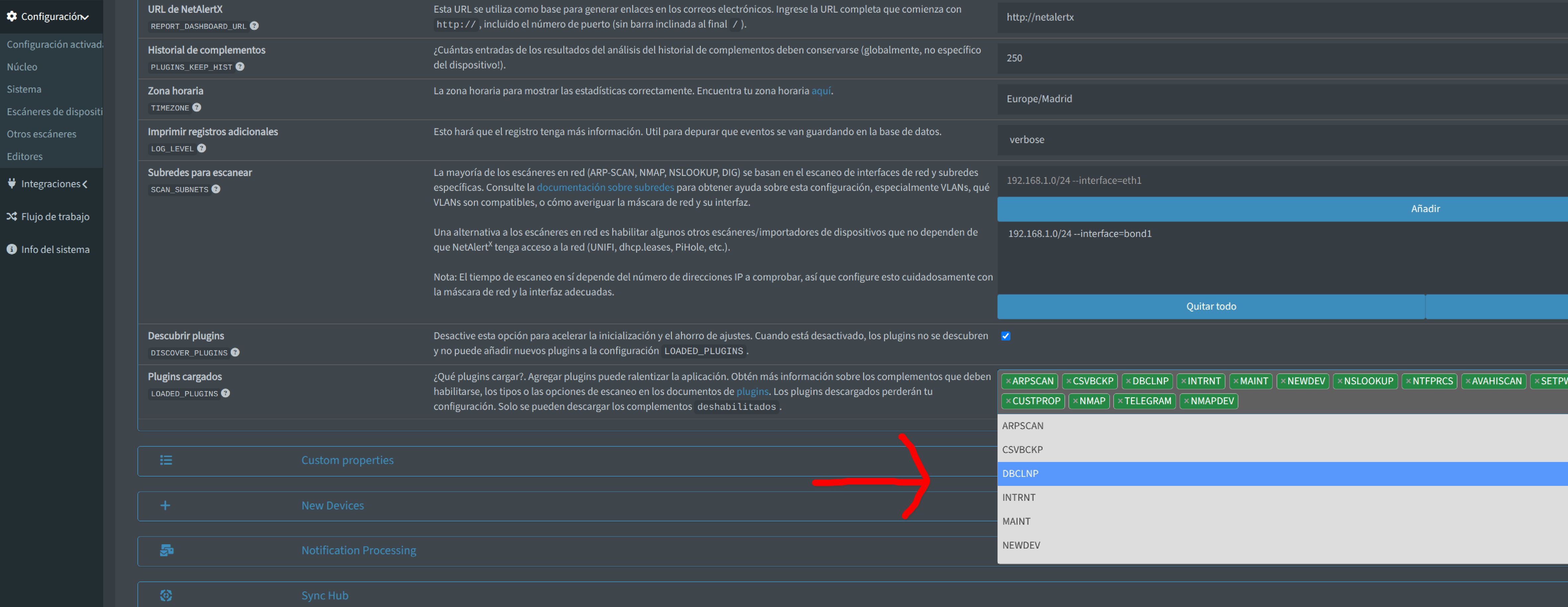
Una vez cargados esos nuevos plugins NO están en funcionamiento, para hacerlo lo haremos en la configuración de Netalertx ( tardan un poco en aparecer, lo mejor es reiniciar el docker):
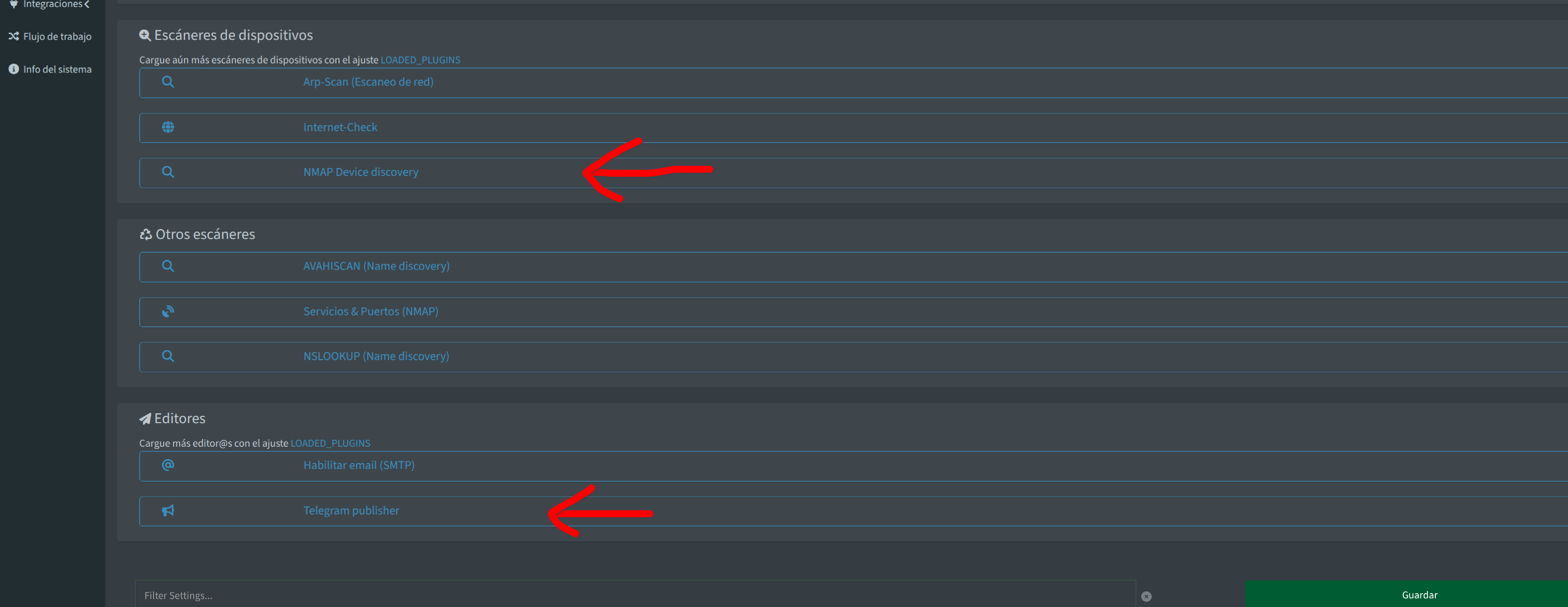
En el caso de Nmap tenemos a nuestra disposición diversas formas de ponerlo en funcionamiento:
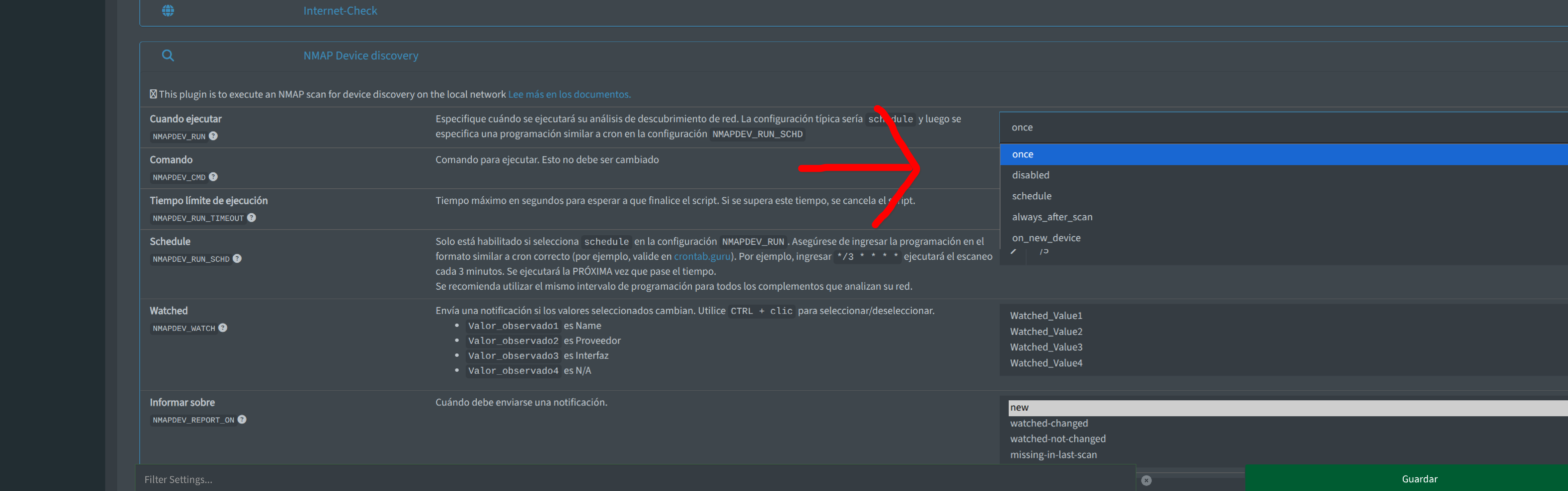
En el caso de Telegram no sólo tenemos que activarlo sino también poner los datos de nuestro bot:
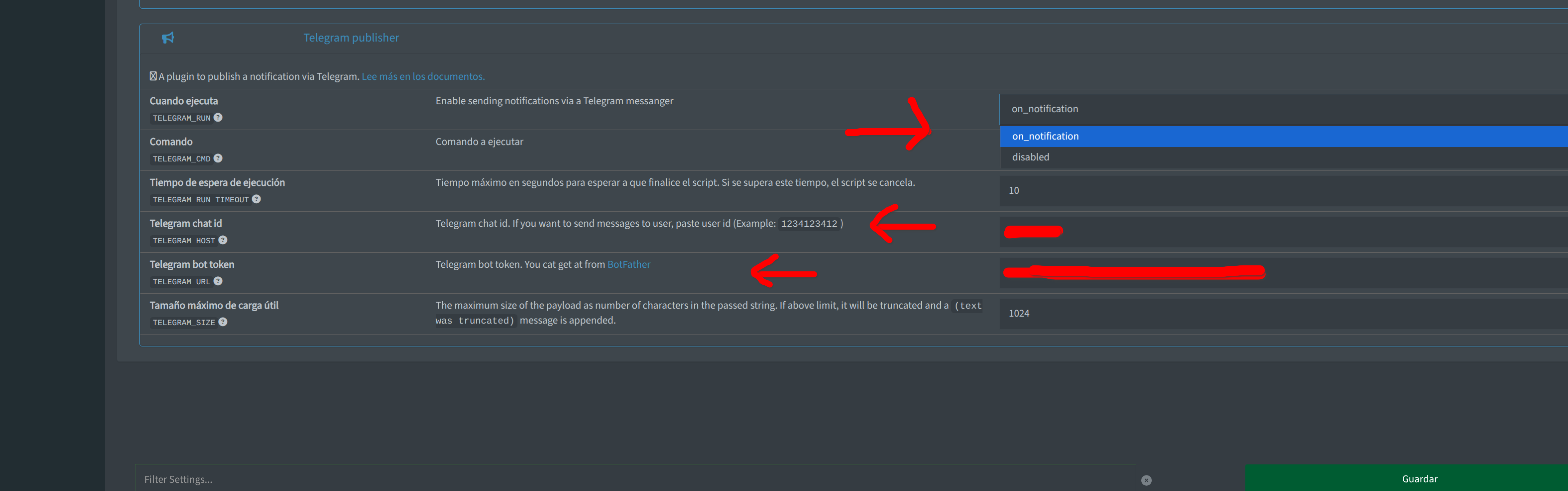
Ejemplo de notificaciones de Netalertx recibidas a través del bot de Telegram:
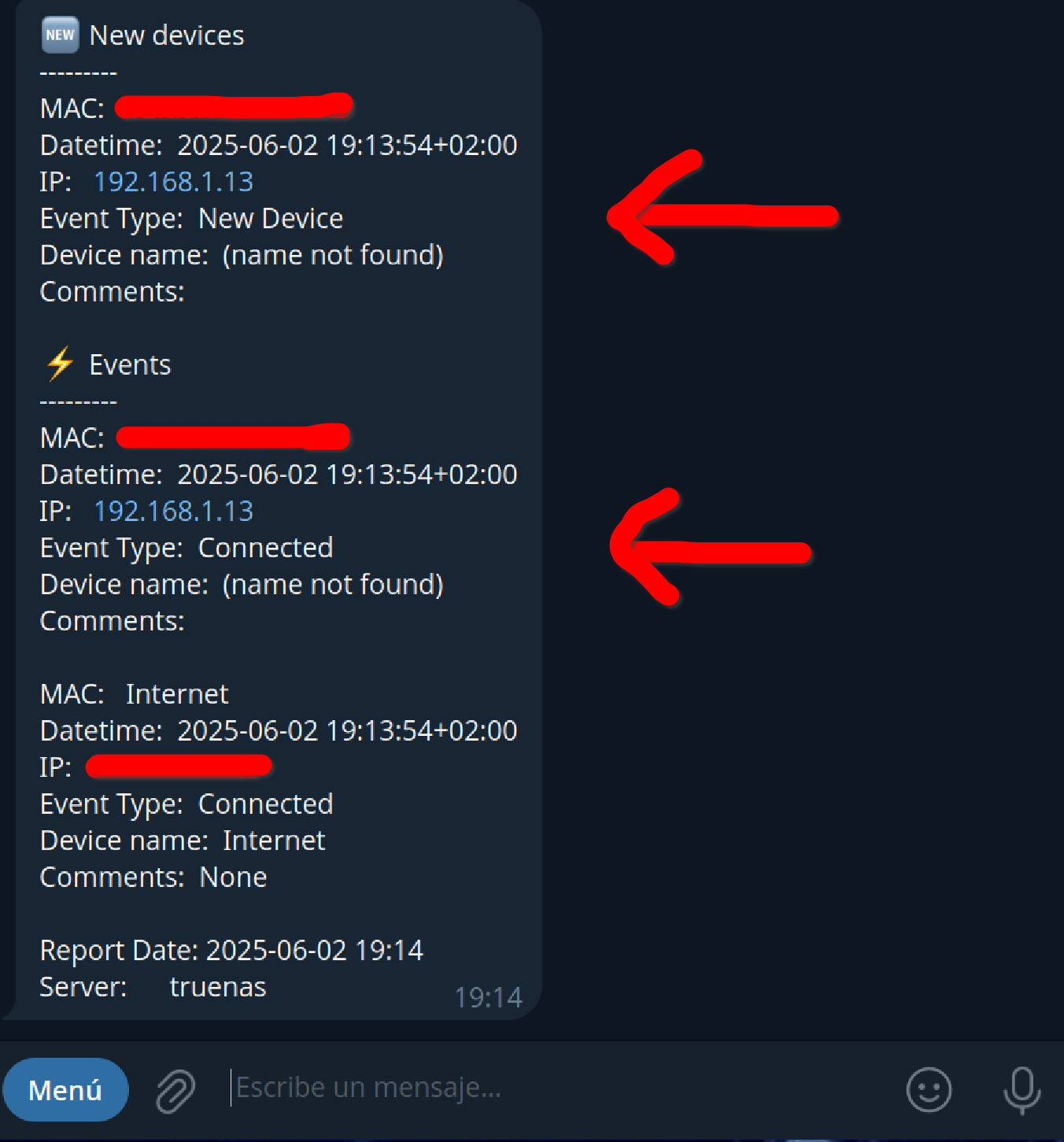
Lo que acabo de explicar es lo más importante y básico del funcionamiento de Netalertx, sin embargo es más que recomendable " darse una vuelta " por todas las configuraciones posibles del programa que permiten tunear a nuestro gusto los escaneos de dispositivos, las notificaciones o ampliaciones de funciones del programa.
Para instalarlo en el nas lo haremos mediante docker compose sea a través de Container Station o Portainer con estos parámetros:
services:
netalertx:
container_name: netalertx
network_mode: host
privileged: true
restart: always
volumes:
- /share/CACHEDEV2_DATA/DockerData/netalertx/db:/app/db
- /share/CACHEDEV2_DATA/DockerData/netalertx/config:/app/config
environment:
- PORT=20211
- TZ=Europe/Madrid
image: jokobsk/netalertx:latest
Al igual que otros contenedores dockers explicados en esta sección del foro la ruta de la carpeta compartida persistente /share/CACHEDEV2_DATA/DockerData/netalertx la deberemos adecuar a la que tengamos en nuestro nas.
Instalado el contenedor accederemos a el con el navegador que usemos mediante ip local del nas + puerto 20211 que es el que usa este docker, es decir.....
http://iplocaldelnas:20211
Accediendo a esa dirección nos encontraremos más o menos con esto:
En este caso yo ya he puesto el programa en castellano y aplicado el tema oscuro para su interfaz. En la imagen que acabo de poner se puede ver que Netalertx ya ha hecho un primer escaneo de mi red local y ha detectado corréctamente mis dispositivos, en ese listado se puede ver que algunos tienen nombre y otros no y se puede ver también a la derecha que el sistema de escaneo se ha hecho a través de Nmap, esto último lo explicaré despues.
Una vez detectados los dispositivos que tengamos en nuestra red local los podemos configurar de varias formas:
Les podemos poner un nombre para poder identificarlos mejor, configurar las posibles alertas que queramos recibir o decirle al programa que ese dispositivo tiene ip fija lo cual será util para futuros escaneos.
Que haga bien los escaneos es una de las partes más principales del programa, por defecto Netalertx tiene configurado un interfaz eth para hacerlos junto con el rango de red de nuestra red local pudiendo añadir nuevos rangos de red para escanear si queremos, esto lo podemos ver en el apartado correspondiente de la configuración de Netalertx:
Sabiendo esto lo primero que tenemos que hacer es comprobar si ese interfaz eth que viene configurado por defecto se corresponde al que tenemos en nuestro nas. Para ello en Netalertx nos vamos a Info del sistema apartado Hardware de red
De todo el listado que nos aparece nos tenemos que fijar en la ip local de acceso a nuestro nas y el nombre de interfaz que tenga asignado, en mi caso aparece bond1 ya que tengo configurado un LACP en el nas.
Al tener bond1 como interfaz he tenido que eliminar el interfaz eth que viene configurado por defecto y sustituirlo por bond1 en el apartado de la configuración de Netalertx que se puede ver en la imagen que puse antes.
Netalertx viene con un funcionamiento " de serie " básico que se puede ampliar a través de plugins de muy sencilla instalación de diversos tipos como, por ejemplo, distintas formas de escaneo de dispositivos en la red local o diversos sistemas de notificaciones. En la primera imagen que he puesto en este post he comentado y se puede ver que los dispositivos de mi red local detectados por Netalertx se han hecho a través de Nmap y este es precísamente uno de los plugins que NO vienen por defecto instalados:
Lo mismo ocurre con el plugin que sirve para recibir notificaciones de Netalertx a través de un bot de Telegram algo de lo más recomendable. Para añadir estos u otros plugins que nos apetezca usar nos vamos a la configuración de Netalertx al apartado de Plugins cargados en el que podremos ver todos los plugins que actuálmente están en funcionamiento. Para añadir uno le damos con el ratón sobre ellos y nos aparecerá un listado con los plugins disponibles para usar, escogidos los que queramos los marcamos y guardamos los cambios para que se carguen:
Una vez cargados esos nuevos plugins NO están en funcionamiento, para hacerlo lo haremos en la configuración de Netalertx ( tardan un poco en aparecer, lo mejor es reiniciar el docker):
En el caso de Nmap tenemos a nuestra disposición diversas formas de ponerlo en funcionamiento:
En el caso de Telegram no sólo tenemos que activarlo sino también poner los datos de nuestro bot:
Ejemplo de notificaciones de Netalertx recibidas a través del bot de Telegram:
Lo que acabo de explicar es lo más importante y básico del funcionamiento de Netalertx, sin embargo es más que recomendable " darse una vuelta " por todas las configuraciones posibles del programa que permiten tunear a nuestro gusto los escaneos de dispositivos, las notificaciones o ampliaciones de funciones del programa.
Opnsense router
Qnap TS-264 QTS Hero
Minipc All - flash N305 Truenas Scale
Qnap TS-264 QTS Hero
Minipc All - flash N305 Truenas Scale

